谷歌浏览器官方下载路径错误修复与调整方案
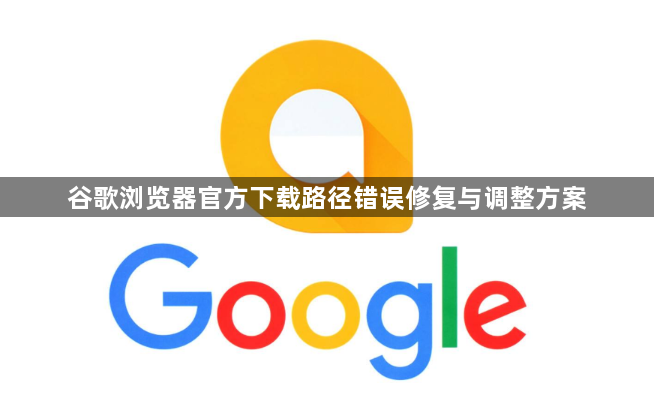
检查网络连接稳定性是首要步骤。打开其他网页或应用确认网络正常,若不稳定可尝试重启路由器或切换网络环境。在Chrome设置中进入“高级”→“系统”→“打开代理设置”,验证DNS服务器是否正常(如手动设置为`8.8.8.8`),确保基础网络配置无误。
调整带宽分配能有效提升下载效率。通过系统网络管理界面(Windows控制面板)查看当前带宽使用情况,关闭占用大量带宽的后台程序如视频播放或大文件上传,优先保障下载任务的网络资源。
防火墙和杀毒软件可能拦截下载进程。进入相关软件的设置界面,查看是否有针对Chrome的限制规则。若存在拦截,可将Chrome添加到白名单,或暂时禁用防护功能进行测试。
清除浏览器缓存可解决潜在冲突。按下`Ctrl+Shift+Del`组合键打开清理对话框,选择“全部时间”并勾选“缓存图像和文件”,点击清除后重启浏览器重新尝试下载。
修改默认下载路径能避免路径错误问题。进入`chrome://settings/download`页面,点击“保存文件的位置”右侧的“更改”按钮,将目标路径改为空间充足的磁盘(如D盘)。注意路径需使用英文命名(例如`D:\Downloads`),右键点击新文件夹并在“安全”标签页为用户添加“完全控制”权限。
监控下载任务状态有助于及时干预。按`Ctrl+J`(Windows)或`Command+J`(Mac)打开下载列表,找到中断的任务。若显示“暂停”或“正在下载”,点击“继续”;若标记为“失败”或“已取消”,可选择“重新下载”或复制链接到新标签页手动重启下载流程。
扩展程序可能导致兼容性问题。访问`chrome://extensions/`页面,禁用所有已安装的扩展后重新尝试下载。如果问题解决,再逐个启用扩展以定位具体冲突项(常见于广告拦截类插件干扰下载脚本运行)。
保持浏览器更新至关重要。点击右上角三个点菜单→“帮助”→“关于Google Chrome”,自动检查并安装最新版本。旧版本可能存在影响下载功能的Bug,更新后重启浏览器使改动生效。
修复快捷方式属性设置异常的情况。右键点击Chrome桌面图标选择“属性”,切换至“兼容性”选项卡,取消勾选“以管理员身份运行此程序”,应用设置后重新打开浏览器测试下载功能是否恢复。
采用第三方下载管理工具增强稳定性。安装如“Chrono Download Manager”或“Download Manager”等扩展,利用多线程技术和断点续传功能提升下载成功率。在工具设置中可为不同文件类型指定独立规则,并开启通知提醒以便跟踪进度。
手动恢复破损的下载任务作为最后手段。对于不支持断点续传的服务器资源,从下载管理器中找到中断文件的原始链接,复制后粘贴到新标签页重新发起下载请求。必要时可借助命令行工具Wget指定已获取的部分文件继续传输。
通过上述步骤系统化排查和调整,大多数下载路径错误问题都能得到有效解决。关键在于逐步测试每个环节,精准定位导致问题的节点后采取对应措施修复。
猜你喜欢
如何通过Chrome浏览器下载安装视频编辑软件
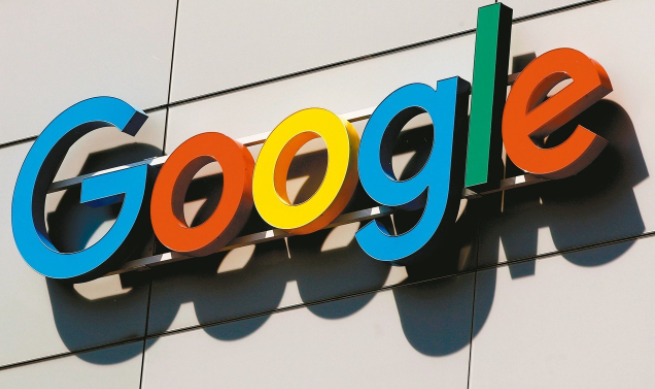 如何通过谷歌浏览器提升音频资源加载速度
如何通过谷歌浏览器提升音频资源加载速度
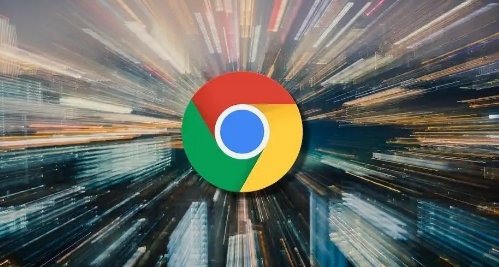 Google浏览器多语言插件推荐
Google浏览器多语言插件推荐
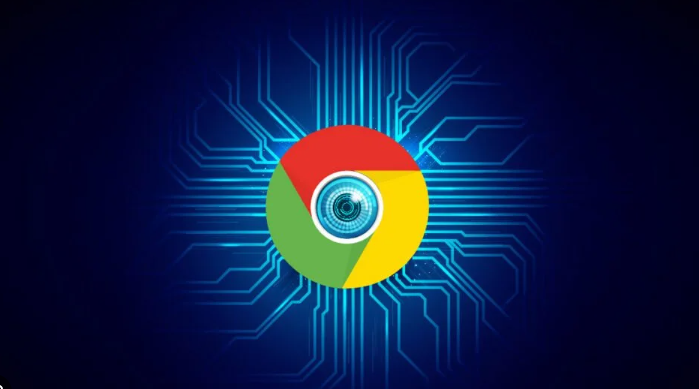 Chrome浏览器卡顿问题快速解决方案
Chrome浏览器卡顿问题快速解决方案
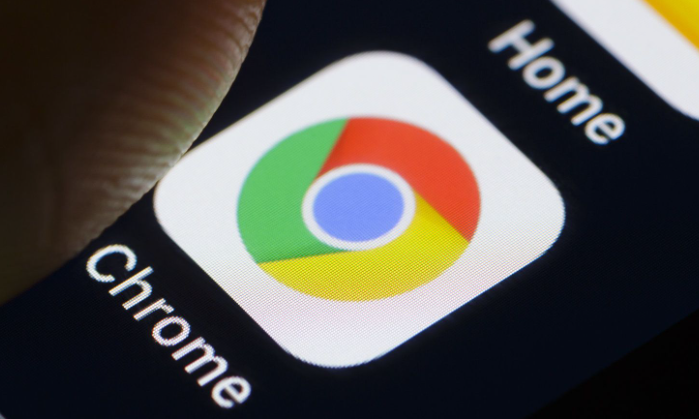
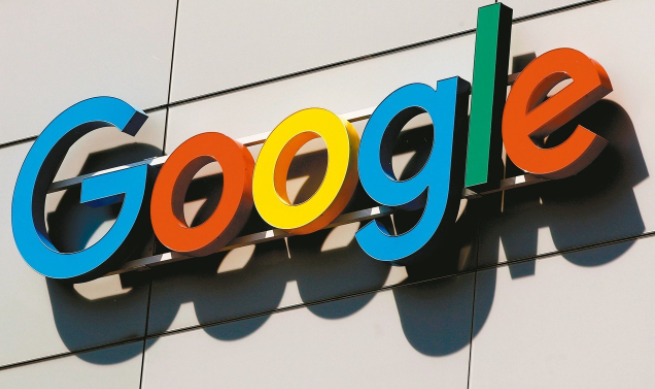
指导用户通过Chrome浏览器下载安装视频编辑软件,轻松获取专业创作工具。
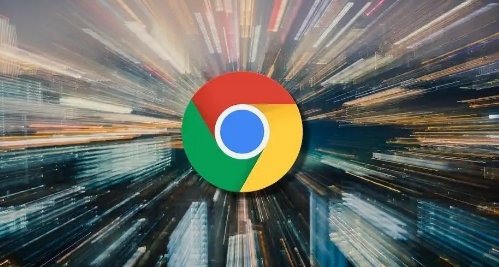
提升音频资源加载速度可以减少音频播放的延迟。通过压缩音频文件、使用合适的格式、启用流式加载等方法,可以加快音频加载速度,确保用户能够更快地播放音频文件,提高网页的交互性和流畅性。
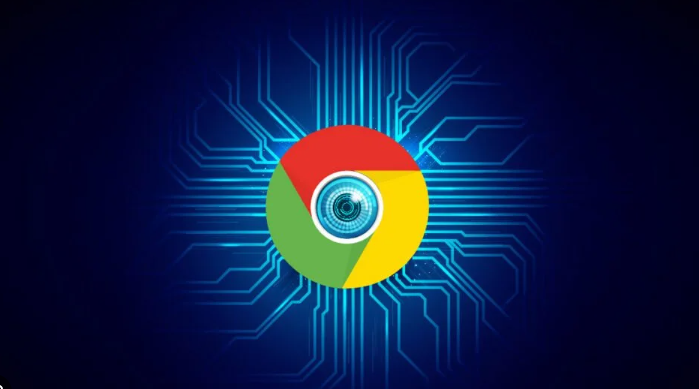
推荐多款支持多语言环境的Google浏览器插件,方便用户根据需求切换语言,提升浏览体验。
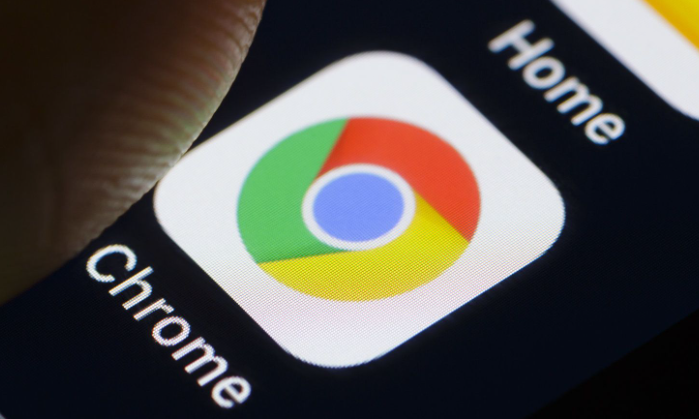
Chrome浏览器运行卡顿时,用户可通过关闭高占用进程、升级版本、优化内存使用等方式快速恢复流畅体验,提升浏览速度与系统响应能力。
